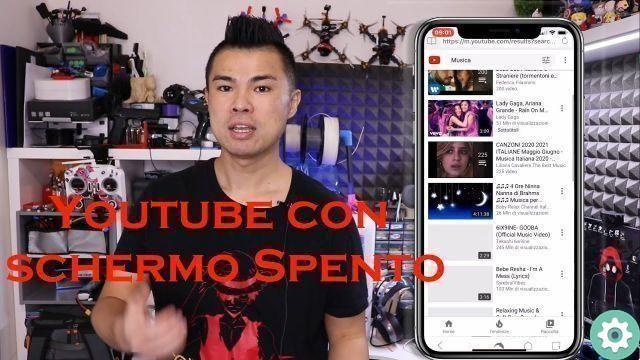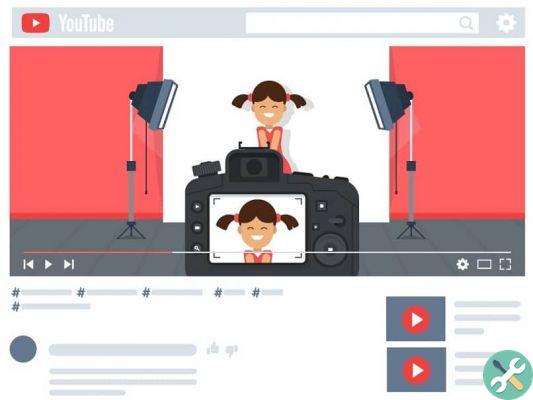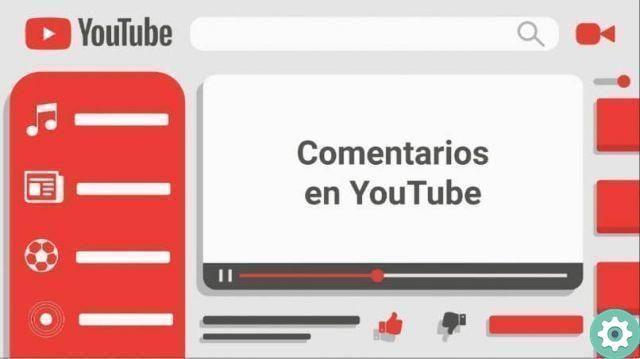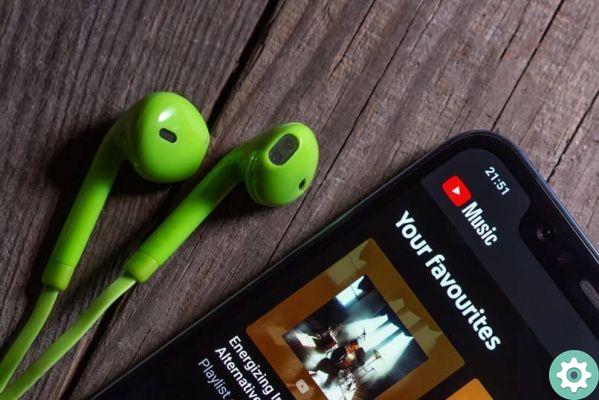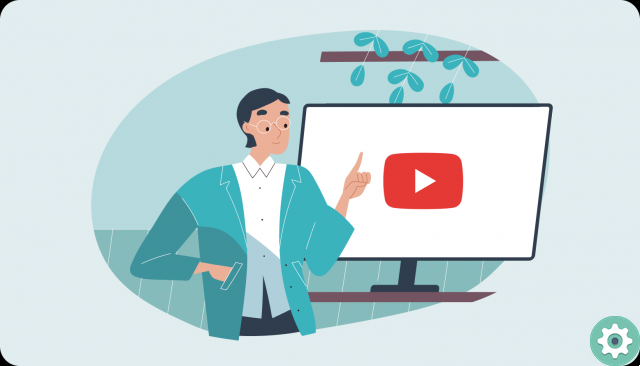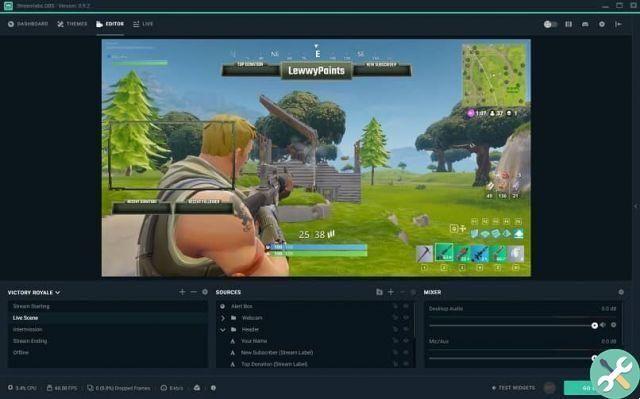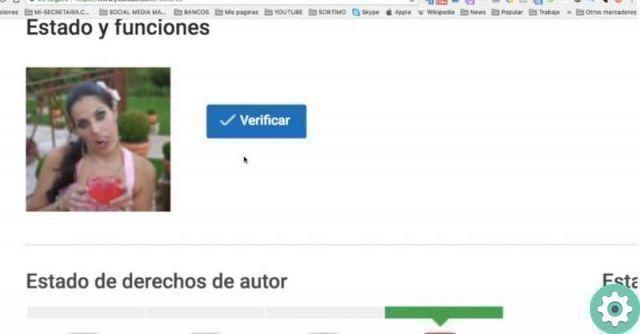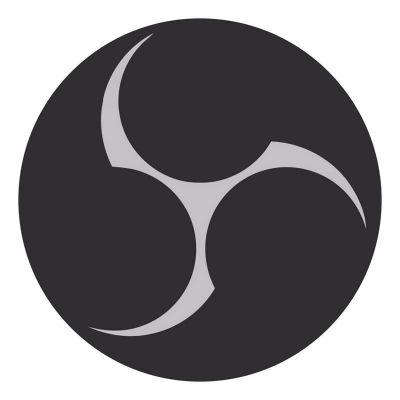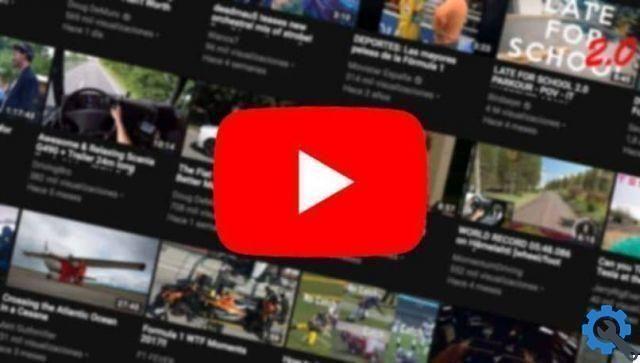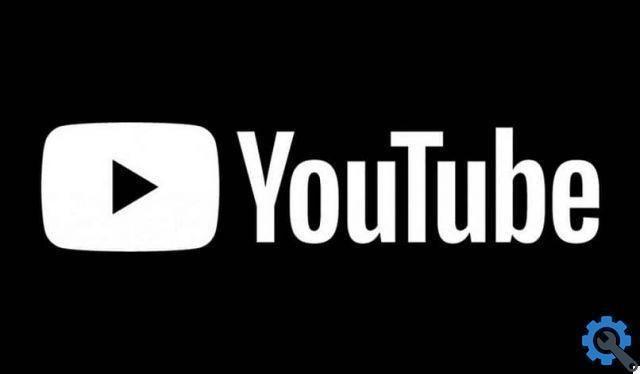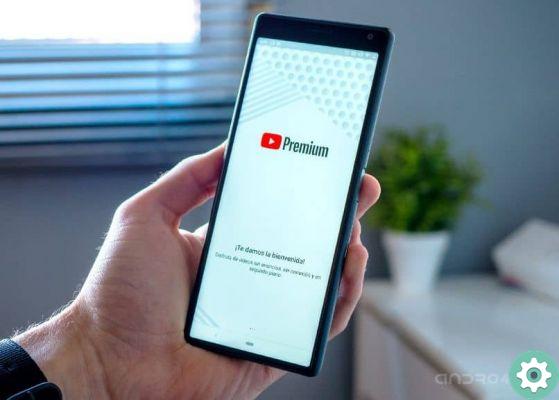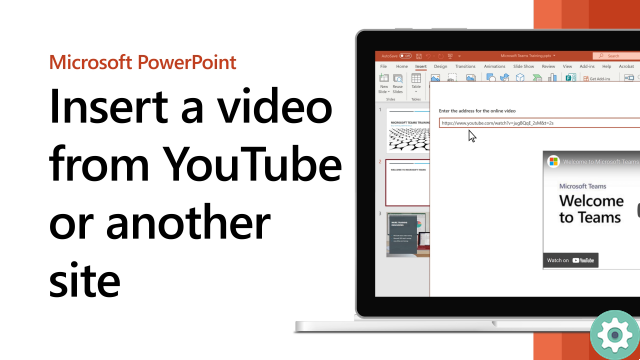
PowerPoint vous permet d'insérer des objets dans des diapositives de présentation et vous pouvez aussi insérer une vidéo YouTube plus facile que vous ne le pensez si dans votre projet il est nécessaire que les personnes qui verront la présentation doivent regarder une vidéo de cette plateforme.
Si à un moment donné vous avez besoin d'insérer une vidéo YouTube ou même plusieurs dans l'une des diapositives que vous créez, ne vous inquiétez pas car ce n'est pas compliqué du tout, d'ailleurs PowerPoint lui-même offre un outil très facile à utiliser pour insérer la vidéo.
Une fois inséré, vous pouvez l'agrandir ou le réduire et le placer où vous voulez, bien que lorsque vous affichez la présentation en plein écran, vous devrez appuyer sur play pour lire son contenu car jusqu'à présent, cela ne se fait pas automatiquement.
Les étapes à suivre pour insérer n'importe quelle vidéo YouTube dans vos slides sont les suivantes :
- Localisez la vidéo sur le site Web de YouTube et copiez l'intégralité du lien dans la barre d'adresse de votre navigateur.
- Entrez maintenant dans PowerPoint, allez sur la diapositive sur laquelle vous allez l'insérer et une fois là, cliquez sur Onglet "Insérer".
- Puis, cliquez sur « vidéos/vidéos en ligne » et une nouvelle fenêtre s'ouvrira avec un assistant.
- La seule chose que vous avez à faire maintenant est de coller l'adresse vidéo que vous avez précédemment copiée dans le champ «saisir l'adresse vidéo en ligne». Lorsque vous l'avez, cliquez sur « insérer » et attendez quelques secondes, dans quelques instants, vous verrez un aperçu de la vidéo.
Vous remarquerez que la vidéo apparaît déjà sur la diapositive PowerPoint, il est maintenant temps de la déplacer et de la redimensionner selon vos goûts. Il n'y a pas de limites à l'ajout de vidéos à partir de sites Web, vous pouvez en ajouter plusieurs à chaque diapositive ou une pour chacune.
Au fait, vous pouvez également suivre les étapes ci-dessus pour insérer une vidéo YouTube, vous pouvez également le faire pour le contenu Vimeo et d'autres sites Web, tels que Steam et Slideshare, sont actuellement les seuls sites Web avec lesquels PowerPoint c'est compatible.
Articles les plus Pertinents
- meilleurs sites et applications pour regarder le football en direct sur pc tv android ios gratuitement et moyennant paiement